Когда Threads не работает, то случается такое в большинстве случаев либо из-за проблем на стороне сервера (сбой или перегруз), либо слетело подключение, либо же что-то не так с самим приложением.
… а точнее, с двумя приложениями — Threads и Instagram.
Следовательно, когда со Threads явно что-то не то происходит (лагает, фризит, вылетает и т.д.), то первым делом категорически не лишним будет проверить статус серверов Threads и связь (подключение) со своей стороны, а также обновить оба приложения (если уже доступны новые версии).
Не пропустите: Не разрешено в Threads: почему и что делать
Как показывает практика, так сказать эксплуатации Threads, своевременное обновление приложения помогает предупредить и/или устранить массу проблем, в том числе и с производительностью.
Что же касается статуса серверов Threads, то оперативно проверить можно, к примеру, через сервис Downdetector. Вот [ССЫЛКА] — если на страничке проверки вместо зелененького цвета наблюдаем много красного, значит, просто ждем-с часок-другой, пока ситуация наладится (или её наладят).
И только когда вся имеющаяся информация дает основания предполагать, что сервер Threads функционирует нормально, связь хорошая (смартфон ловит сеть отлично) и приложения Threads и Instagram обновлены до самых свежих версий, однако все равно Threads не работает, как надо, то тогда, конечно, есть смысл продолжить изыскания далее.
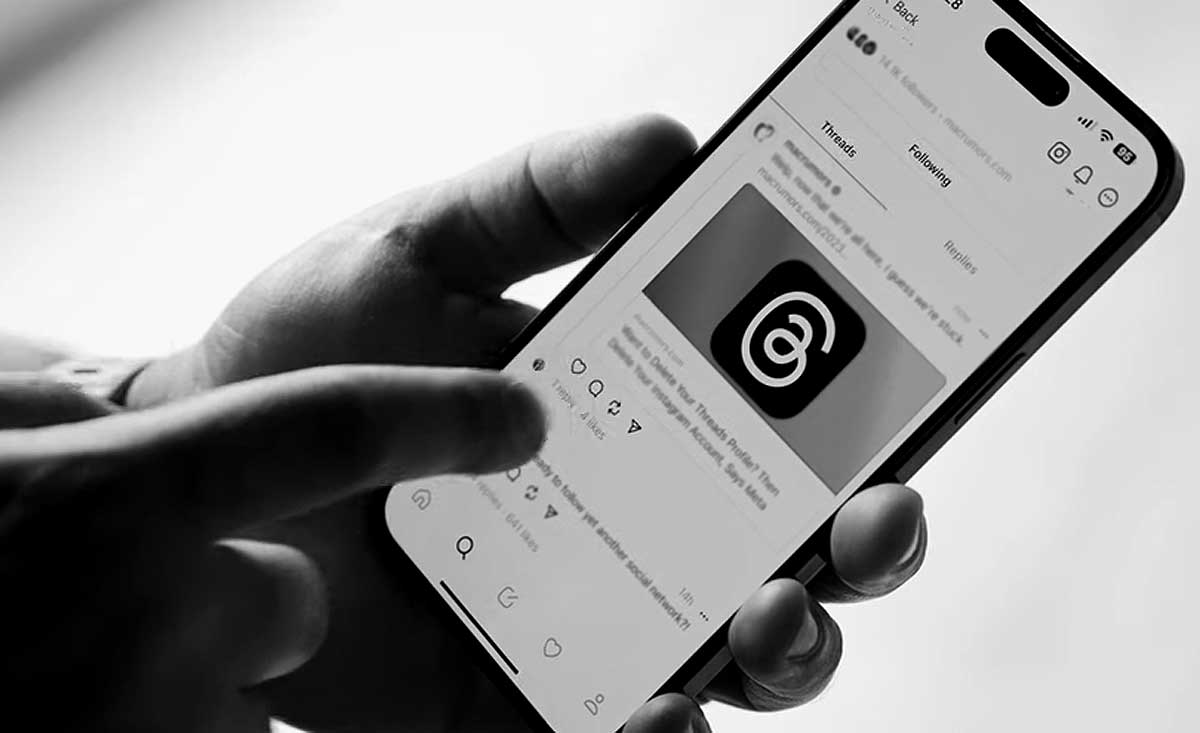
Итак,..
что делать, когда Threads не работает
Значит, в таком случае стандартно:
- принудительно перезапускаем приложение Threads на смартфоне: Настройки > Приложения > Threads > Остановить (или Закрыть);
- заодно чистим кэш приложения — тапаем долгим тапом по значку Threads на экране, в менюшке жмем «О приложении«, далее — «Память» и «Очистить кэш«;
- перезаходим в аккаунт — в профиле жмем «Выйти» и затем логинимся по-новой (а еще лучше, перезайти в Threads в режиме инкогнито — к примеру, Ctrl+ShIft+N в Chrome — на случай, когда зайти мешали старые файлы cookie или прочий накопившийся в кэше браузера мусор — об этом см. ниже);
- перезагружаем смартфон — на случай, если возникли какие-то скрытые проблемы с подключением к интернету, сбои в работе приложения и/или операционной системы;
- пробуем зайти в Threads через браузер (или через любой другой браузер).
Ну и наблюдаем результат. Если теперь все заработало нормально, то ОК. В противном же случае перепроверяем статус сервера еще раз (ссылку см. выше), и если там по-прежнему никаких сбоев е отмечается, то тогда:
если Threads не работает — отключаем режим экономии заряда
Он, этот самый режим экономии, как известно, сам по себе не лучшим образом влияет на производительность мобильных приложений, любых.
Так что, есть очень существенная вероятность того, что когда Threads не работает, то это не просто так, а потому что нормально работать ему не дает сам смартфон. И чтобы проверить:
- идем в «Настройки» смартфона;
- переходим раздел «Батарея» («Питание» и т.п.) и тапаем «Экономия заряда«;
- открываем список приложений, находим там Threads и отключаем для него функцию оптимизации (разрешаем работать в фоновом режиме).
Не пропустите: Как сделать, чтобы Threads показывала сначала тех, на кого вы подписаны
если Threads не работает — чистим cookies браузера
Это на тот случай, когда даже через браузер юзать Threads не получается, притом что с сервисом точно все ОК. Процедура удаления файлов cookie во всех браузерах схожая.
В Google Chrome, например, для этого:
- открываем «Настройки» браузера (3 точки в верхнем правом углу экрана);
- переходим в раздел «Конфиденциальность и безопасность» и жмем «Файлы cookie и другие данные сайтов«;
- на следующей странице находим и кликаем «Посмотреть все разрешения и данные сайтов«;
- через поиск находим threads, а затем instagram, для каждого жмем «Удалить» (значок в виде корзины справа на экране) и потом снова «Удалить«.
если Threads не работает — отключаем VPN и прокси
Собственно, просто его вырубаем, перезагружаем смартфон (или компьютер) и потом снова перезаходим в аккаунт.
Либо же переключаемся на другой, более качественный и шустрый VPN-сервис или прокси-сервер.
Не пропустите: PayPal через VPN: особенности, требования и варианты
если Threads не работает — вырубаем все расширения браузера
А это на тот случай, когда нормально функционировать Threads мешает какая-то из установленных в браузере программок (а может даже несколько). В общем,..
- открываем меню браузера (3 точки в верхнем правом углу экрана) жмем «Дополнительные инструменты» и затем — «Расширения«;
- на странице расширений по очереди выключаем все;
- перезапускаем браузер и пробуем запустить Threads — если заработал, то тогда методом тыка (включая поштучно расширения) находим и удаляем то, которое не давало чату работать (кнопка «Удалить«).
если Threads не работает — переустанавливаем
Метод радикальный, потому в списке не первый. НО зато самый действенный. Поэтому:
- открывем в «Настройки» смартфона и далее — «Приложения«;
- в списке находим и тапаем «Threads«;
- на экране настроек приложения жмем «Удалить»;
- после завершения процедуры удаления приложения переходим в Apple App Store или Play Маркет, качаем и устанавливаем оттуда последнюю, самую свежую версию Threads.
Не пропустите: Приложение Threads: как поставить не из Google Play?
Теперь должно заработать нормально. Ну и напоследок еще несколько важных моментов:
- не забываем настроить разрешение на работу в фоновом режиме для Threads,
- хотя бы время от времени чистим кэш приложения,
- регулярно обновляем приложение не только Threads, но и Instagram;
- также чистим память смартфоне — когда её мало Threads тоже может сбоить;
- закрываем все лишние приложения, когда пользуемся Threads;
- по возможности лучше переключаться на Wi-Fi либо же более внимательно контролировать качество мобильного интернета.
Пока так…


